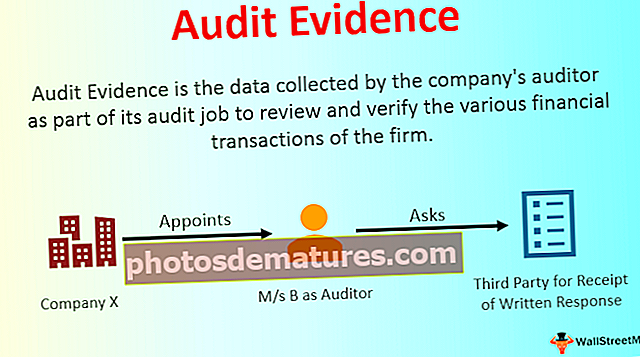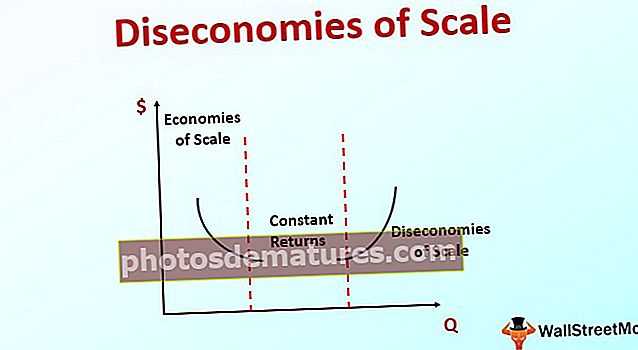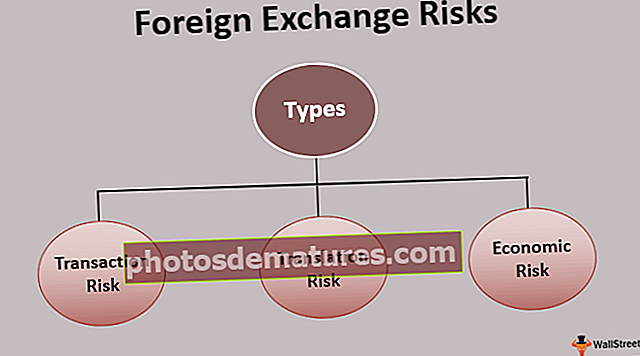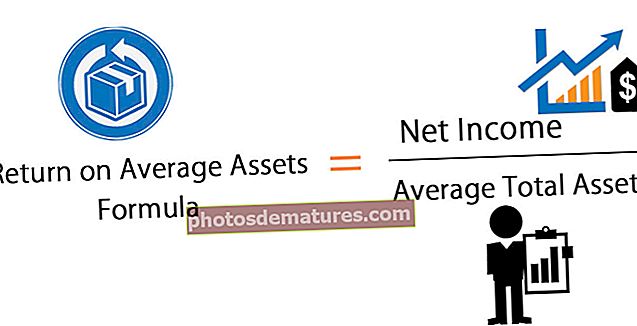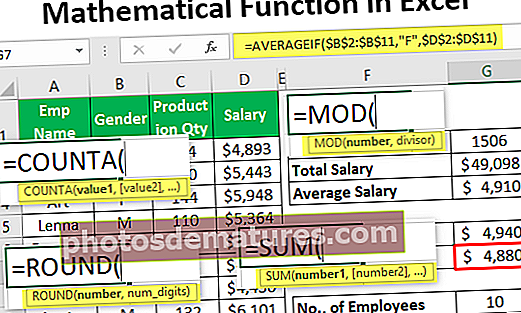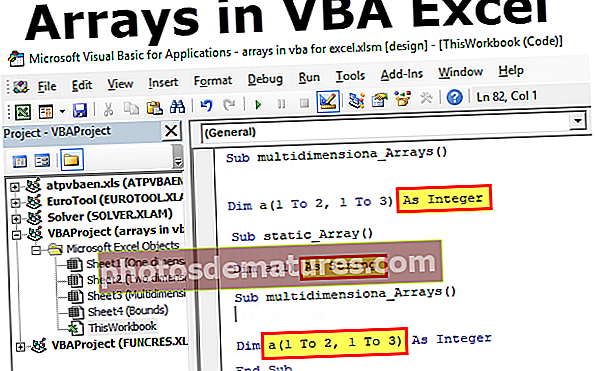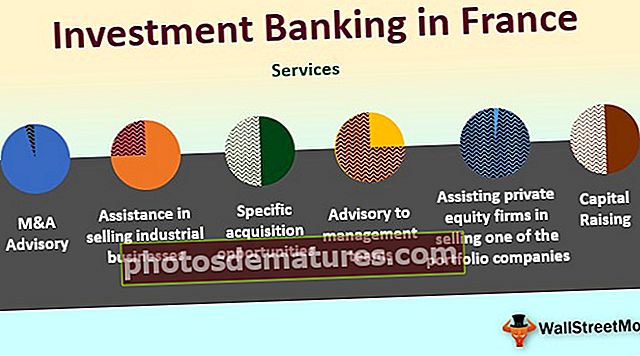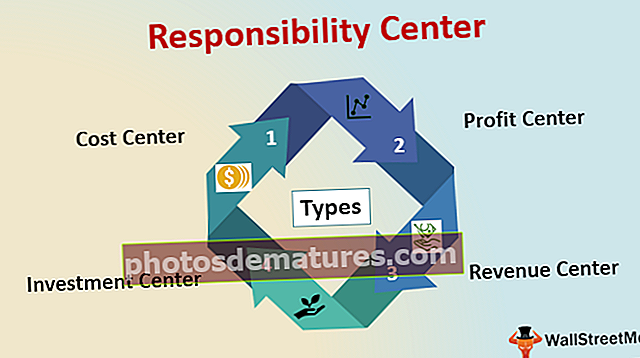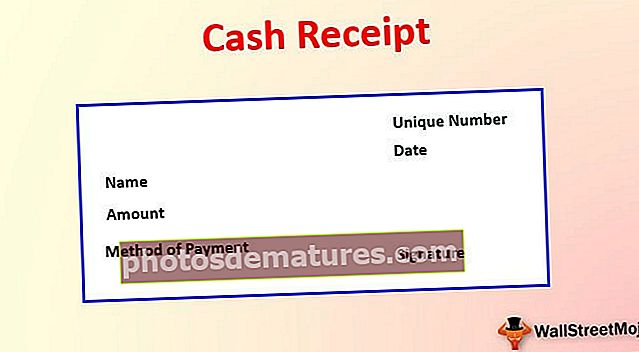Excel中的会计编号格式|如何应用会计格式?
记帐数字格式在excel中也称为货币格式,但是两者之间有所不同,货币格式是唯一的通用货币格式,但是记帐格式是正确的货币格式,可以选择使用十进制值为2默认。
什么是会计编号格式Excel?
excel中的“记帐格式”类似于“货币”格式,可以在需要时连接到数字。记帐格式和货币格式之间的对比在于,“记帐”格式在单元格的最左端放置了美元符号,例如,破折号显示为零。格式编号与货币相同。
- 通过选择单元格或单元格范围,然后单击excel,可以显示带有默认货币符号的数字。
- 在任何情况下,这都有一些对比,这使得对会计的要求降低了,例如,将零值显示为破折号,调整所有货币符号和小数位,并在外壳中显示负数总和。
- excel中的标准会计格式最多包含两个小数点,一个千位分隔符,并将美元符号锁定在该单元格的最左端。机箱中显示负数。
- 要在电子表格程序中应用excel会计编号格式,请在每个单元格中加一个功能,然后在格式选择下单击“会计编号格式”。
如何在Excel中应用会计编号格式?
您可以在此处下载此会计编号格式Excel模板–会计编号格式Excel模板
步骤1 - 在excel中输入值,以在excel中使用会计编号格式。

第2步 -可以在“帐号格式”功能区中使用excel中的会计编号格式,首先选择单元格,然后单击“主页”选项卡,然后从“数字格式”下拉列表中选择会计。

步骤#3 –单击会计后,它将为您提供会计格式值。

第4步 -如果要删除小数,请单击数字下的图标以减少小数:

步骤5 –删除小数后,您将可以在下面看到不带小数的值。

步骤#6 –如果要从值中删除美元或货币符号。单击右键,然后在对话框中转到“设置单元格格式”选项。

步骤#7 –如果您不希望美元符号带有值,请在格式单元格下选择会计选项,然后选择无符号。单击确定。

步骤#8 –以下是删除符号和小数点后的格式化数据。

在Excel中使用会计编号格式的快捷键
- 选择要格式化的单元格。
- 按Alt键以启用Excel功能区上的命令。

- 按H键选择Excel功能区中的“主页”选项卡,它将启用Excel的“主页”选项卡。
- 按9减小小数点,然后按0增大数值的小数点。
- 如果还要打开格式单元格对话框,请按Ctrl + 1。
- 如果要显示不带货币符号的货币值,则可以在选项格式单元格下单击“无”。
- 与“货币”格式相似,“会计”组用于财务质量。无论如何,这种安排都会调整部分中数字的货币符号和十进制用途。同样,“会计”设计在短划线中显示零,在方括号中显示负数。像“货币”组织一样,您可以确定所需的小数位数以及是否使用千位分隔符。除非您创建自定义数字组织,否则您无法更改默认的负数显示。

在Excel中使用会计编号格式的优点
- 如果要使用符号或不使用符号对其进行自定义,它将为您提供帮助。
- 它可以帮助您显示带小数点的正确值。
- 这只是一个三步过程。
- 使用非常简单方便。
在Excel中使用会计编号格式的缺点
- 此功能始终为您提供带有一千个分隔符的数字格式。
- 使用此功能时,它将为您提供默认的货币和小数点。
使用会计编号格式Excel时要记住的事情
- 除了选择单元格范围外,您还可以在列上点击字母以选择整列,或在列旁边选择数字以选择整行。您也可以在“ A”的一侧或“ 1”上方点击小方框以一次选择整个电子表格。
- 始终检查是否需要符号,将其删除。
- 如果要是否将小数放入值中,则小数也是用户选择。
- 自定义Excel数字格式仅更改视觉表示,例如,如何在单元格中显示值。保存在单元格中的基本值不变。
- 当您修改Excel格式的作品时,将复制该格式。第一个数字格式不能更改或删除。
- 自定义数字格式仅影响数字在工作表中的显示方式,而不会影响数字的原始值。
- 工作簿中显示的所有使用已删除的自定义格式进行格式化的单元格,将在工作簿中以默认的“常规”格式显示。